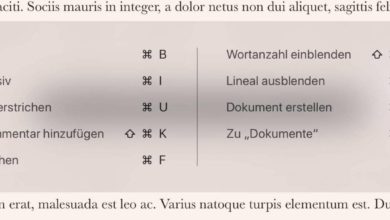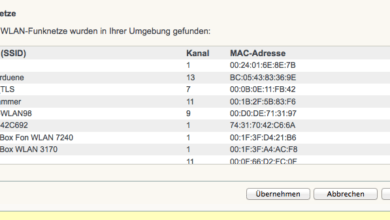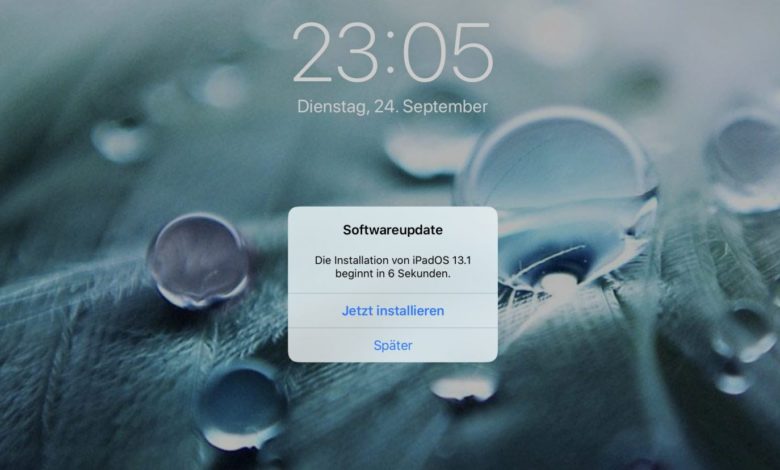
Anleitung: iPadOS- und iOS-Beta entfernen und finale Version nutzen
Ihr habt eine Public-Beta von iOS oder iPadOS ausprobiert, wollt jetzt aber auf die finale Version wechseln? Mit einigen Handgriffen ist das kein Problem.
Wenn Ihr Teilnehmer eines iOS- oder iPadOS-Betatests wart, und so wie heute die finale Version herauskommt, wird sie Euch zunächst nicht als Software-Update angezeigt. Mit einigen einfachen Handgriffen könnt Ihr aber von der Beta zur finalen Version von iOS und iPadOS wechseln.
iOS-Beta entfernen? Ein Kinderspiel!
Um in den Genuss der finalen Version des Apple-Betriebssystems zu kommen, müsst Ihr zunächst das Beta-Profil von Eurem Gerät entfernen und anschließend auf das Software-Update warten. Geht dazu folgendermaßen vor:

- Öffnet zunächst die Einstellungen Eures iPhones oder iPads und wählt hier "Allgemein".
- Tippt nun auf den Punkt "Profil". Daneben steht bereits "(iOS-Version) Beta Software Profile".
- Tippt das Beta-Profil an.
- Wählt nun "Profil entfernen".
- Das Beta-Profil wird jetzt nach Eingabe Eures PIN-Codes und einer weiteren Bestätigung von Eurem Gerät gelöscht.
- Wechselt jetzt zurück in den Punkt "Allgemein" in den iPad- oder iPhone-Einstellungen.
- Wählt "Software-Update". Das iPad oder iPhone sucht jetzt nach der aktuellen finalen Version von iPadOS oder iOS.
- Ihr könnt die iPadOS- oder iOS-Final jetzt mit Tipp auf "Laden und installieren" ">wie gehabt aufspielen.

Wieder im offiziellen Update-Zyklus
Sobald die aktuelle iOS- oder iPadOS-Version auf dem Gerät ist, nimmt es natürlich auch wieder am regulären Update-Zyklus teil, sprich: Euer iPhone oder iPad erhält wieder alle normalen Updates und keine Beta-Versionen mehr. Höchstwahrscheinlich wird Apple aber auch im kommenden Jahr wieder eine iOS-Beta auflegen: Für die würdet Ihr dann aber sowieso ein neues Beta-Profil benötigen.